Већина људи често користи формулу ЗБИР и ИФ заједно да сабере бројеве ако испуњавају дати услов. Међутим, многи не знају да постоји много једноставнији начин да се то уради. Само треба да користите формулу СУМИФ.
Читајте даље да бисте сазнали шта је формула СУМИФ, њена синтакса и како можете да је користите у Гоогле табелама.
Која је сврха функције СУМИФ?
СУМИФ у суштини комбинује две једноставније функције у Гоогле табелама. Функција СУМ и ИФ. Делује слично као Функција СУМИФ у Екцел-у.
Као што називи две функције сугеришу, ова функција прегледава одређени опсег ћелија и проналази оне које одговарају услову који корисник одреди. Ако је тај услов испуњен, вредности у тим ћелијама се издвајају и додају.
Пре него што наставите, препоручујемо вам да погледате како да урадите СУМ функције и научите о томе ИФ функција. Разумевање овога ће вам помоћи да ефикасније савладате функцију СУМИФ.
Предност функције СУМИФ је у томе што не морате ручно да пишете у две формуле јер можете добити исти излаз са само једном формулом, штедећи време, гњаважу и потенцијалне грешке. Ако желите да сазнате више о
сумирање у Гоогле табелама, погледајте везу за комплетан водич.Разлика између СУМИФС и СУМИФ
Сада када знамо шта ради функција СУМИФ, кључно је разумети разлике између СУМИФ и СУМИФ формуле.
- ЗБИР: Ова формула се користи када постоји само један услов који треба да буде испуњен за сумирање вредности у дефинисаном опсегу.
- СУМИФС: Ова формула се користи ако је потребно испунити више услова да би се формула извршила.
Синтакса функције СУМИФ у Гоогле табелама.
Постоје три аргумента која се користе у СУМИФ-у за Гоогле табеле:
=СУМИФ(опсег, услов, збир_опсег)
Ево шта сваки аргумент значи у овој формули:
- домет: Ово је ћелија или опсег ћелија за тестирање да бисте видели да ли испуњавају одређени услов.
- стање: ово је критеријум који ћелија у првом аргументу треба да испуни да би се квалификовала као подударање.
- опсег_збира: Ово је опциони аргумент који се користи за дефинисање опсега ћелија који садржи вредности које листови треба да додају ако је дефинисани услов испуњен. Овде се користи први параметар ако овај опсег није дефинисан.
Да бисте на одговарајући начин користили СУМИФ, можда ћете морати да научите операторе да их унесете у поље услова. Али не брините, можете само да пратите ово Гоогле Схеетс цхеат схеет. У суштини постоје два начина да користите ову формулу у вашој табели. Први укључује коришћење аргумента опсега суме, док други метод нема дефинисан опсег суме.
Ако је опсег_збира дефинисан, формула СУМИФ узима вредности у опсегу_збира и додаје их коначном збиру ако је услов испуњен. Ако су дата прва два аргумента, функција СУМИФ ће проћи кроз сваку ћелију у опсегу и додати само ћелије које испуњавају услов.
СУМИФ Примери
Иако нам поглед на синтаксу формуле даје фер представу о томе како да користимо формулу, гледање формуле у акцији може побољшати ваше разумевање. Погледајмо неколико примера формуле СУМИФ у Гоогле табелама.
Пример 1: Нумерички услов
У овом примеру имамо опсег узорка који садржи негативне и позитивне бројеве. Овде желимо да користимо функцију СУМИФ да бисмо изабрали само позитивне бројеве и додали их. Ево корака које морате да пратите да бисте унели формулу у овој ситуацији:
- Кликните на ћелију у коју желите да унесете формулу, Ц2 у примеру.
- Унесите почетни део формуле, који је =СУМИФ(
- Унесите први аргумент, а то је опсег. У овом случају јесте А2:А13.
- Сада унесите други аргумент, што је услов. У овом случају јесте ">=0."
- Додајте заграду за затварање.
- Притисните Ентер да изврши формулу.
У овој формули дефинишемо други аргумент да бисмо проверили да ли је вредност у ћелији већа или једнака нули користећи >= оператер. Опсег ћелија је дефинисан у првом аргументу. Трећи аргумент остављамо празан, јер у овом случају није потребан.
Ако желите да збројите све негативне бројеве у скупу података, користите “<=0” као други аргумент.
Пример 2: Текстуални услов
Проверили смо да видимо да унапред дефинисани број постоји у опсегу података у претходном примеру. Сада ћемо потражити одређени текст у скупу података. Ево корака које морате да пратите да бисте направили формулу у овој ситуацији:
- Кликните на ћелију у коју желите да унесете формулу, Д2 у горњем примеру.
- Унесите почетни део формуле, који је =СУМИФ(
- Унесите први опсег ћелија за проверу. У овом случају пишемо опсег ћелија А2:А8.
- Сада додајте зарез и напишите услов који треба да буде испуњен. У овом случају желимо да тражимо "Чај." Обавезно напишите ово под наводницима.
- У овом примеру, мораћемо да користимо опсег_збира па ћемо написати опсег ћелија Б2:Б8.
- Додајте заграду за затварање.
- Притисните Ентер да извршава.
У овом примеру, ми:
- Проверио сам први аргумент и написао опсег текста.
- Користио је други аргумент да дефинишемо да треба да тражимо Теа.
- Користи трећи аргумент да означи опсег из којег ће листови узимати вредности. То је зато што су подаци који су нам потребни у другом опсегу ћелија од оног који проверавамо у аргументу два.
Пример 3: Коришћење оператора Нот Екуал То
Ово је слично последњем примеру. Овде ћемо тражити вредности које нису једнаке дефинисаној вредности. Овде ћемо користити оператор нот екуал то <> и текстуални низ.
Ево шта треба да урадите да бисте направили формулу у овој ситуацији:
- Кликните на празну ћелију у коју желите да додате формулу, Д2 у примеру.
- У првом аргументу пишемо опсег ћелија А2:А9.
- После зареза напишите други аргумент. У овом случају други аргумент пишемо као "<>Џон.“ (није једнако Јовану)
- Дефинишите трећи аргумент као опсег ћелија који садржи податке о продаји, Б2:Б9.
Завршавање функције СУМИФ
СУМИФ је изузетно корисна функција која комбинује две најчешће коришћене функције у Гоогле табелама. То је веома разноврсна функција са пуно примена при изради сложенијих формула. Иако у почетку може бити застрашујуће, неће вам требати дуго да се замотате у главу. Када то урадите, бићете спремни да се позабавите неким захтевнијим функцијама.
6 лудих формула за Гоогле табеле које су изузетно корисне
Реад Нект
Повезане теме
- Продуктивност
- Гоогле табеле
О аутору
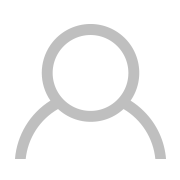
Претплатите се на наш билтен
Придружите се нашем билтену за техничке савете, рецензије, бесплатне е-књиге и ексклузивне понуде!
Кликните овде да бисте се претплатили
